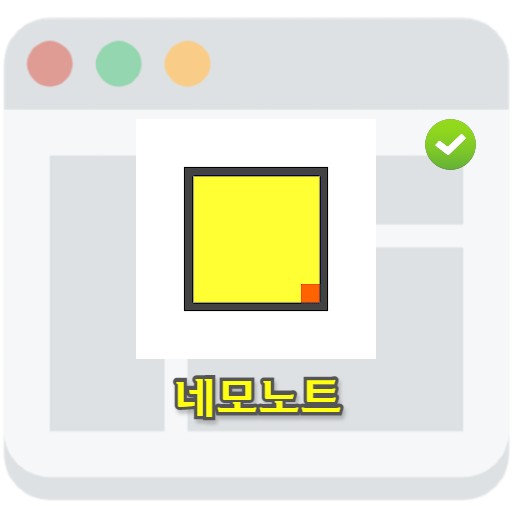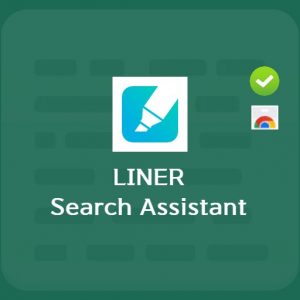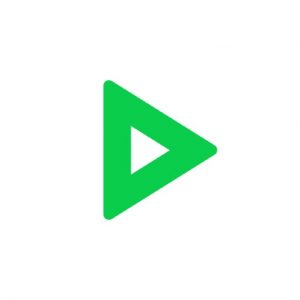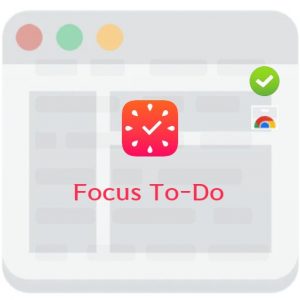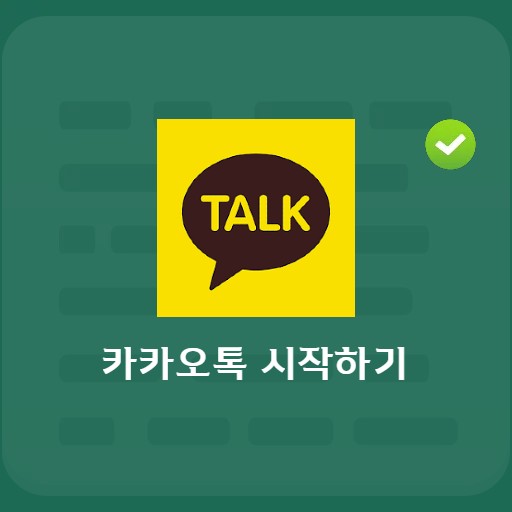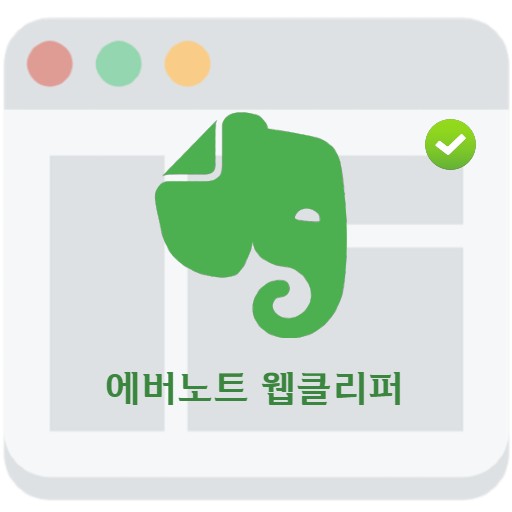目次
メモイットは、デスクトップにシンプルにインストールして使用できるメモ帳プログラムです。 カレンダーを見ながら自分のスケジュールを管理できるだけでなく、DBベースのメモ管理を通じて簡単な検索が可能です。 アラーム機能は一度鳴らす、毎日鳴らす、特定日指定、期間支障など多様なアラームオプションを提供しているだけでなく、リマインダー機能や過去の予定通知機能を通じてリマインドする役割も忠実にしてくれています。 重いメモ帳プログラムよりシンプルなメモ帳が必要な方にはぴったりのプログラムです。
メモイット基本情報
システム要件と詳細
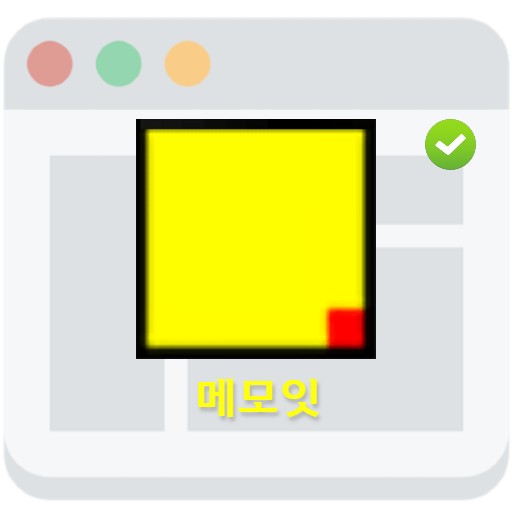
| リスト | 詳細情報 |
|---|---|
| 開発会社 | メモイト |
| オペレーティングシステム | ウィンドウズ |
| ファイル | Setup_memoit181.exe |
| 更新 | 2021/09/04 v1.8.1 / 1 MB |
| カテゴリー | デスクトップ拡張アプリケーション |
メモイットの特徴の1つは、1MBしかないインストールファイルを見ると分かります。 デスクトップ上で駆動されるメモ帳の容量が大きくなる必要がないだけでなく、メモ/ファイル転送、グループ、フィルターサポート、マルチモニターサポート、バックアップ/回復マネージャー、ロック、磁石、折りたたみ/展開機能など効果的な機能を備えています。 また、メモリー占有率が低いが効果的なメモ入力機能のおかげで、業務用として使用することができます。
サービスイメージ
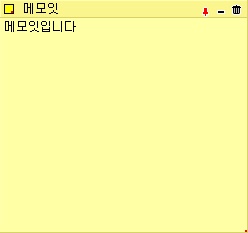
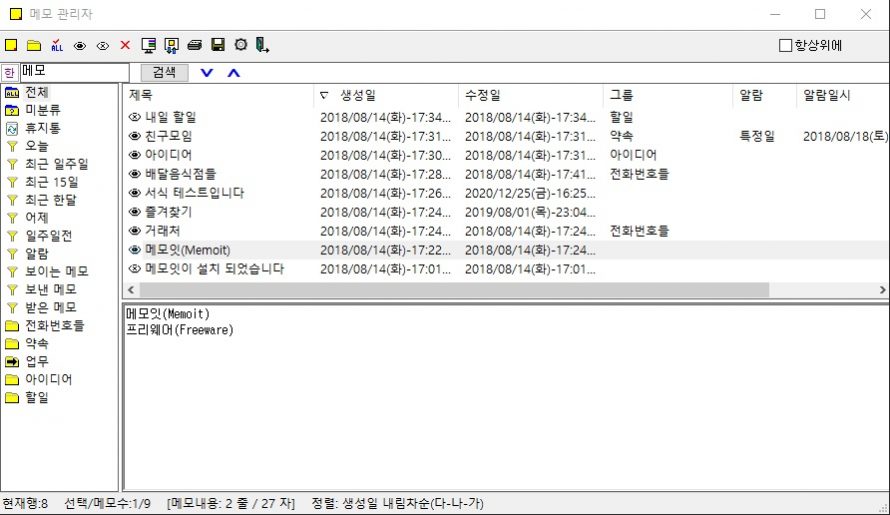
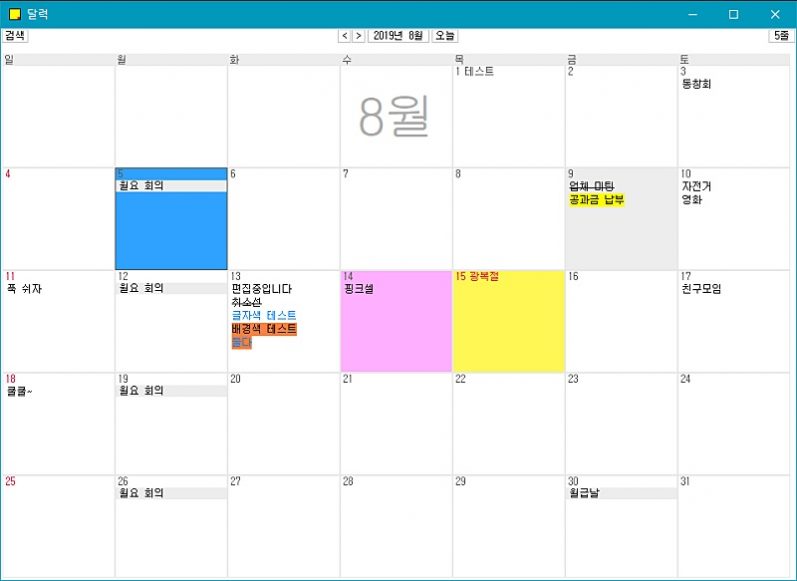
サービスの機能と使い方
簡単でパワフルな機能を持つメモイットは直感的な検索機能を提供するだけでなく、以下のように手軽にまとめて閲覧できます。 高速実行速度と低いメモリ占有率は、メモイットを使用するためのシステム上の快適な環境を提供します。
実使用画面
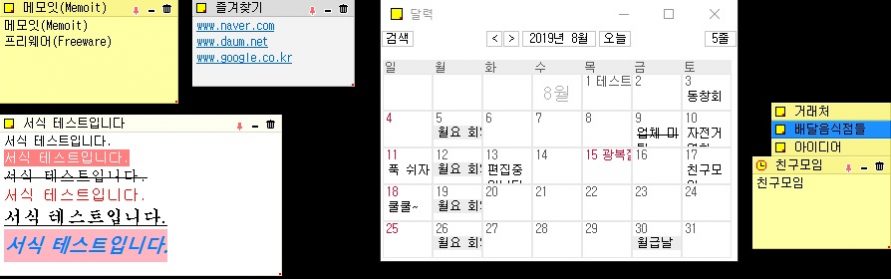
実行ファイルだけで動作可能なメモは、メモデータファイルも単一で制作されるため、実行ファイルとメモファイルだけがあればUSBで持ち運んで使用したり、クラウドで使用することができます。 また、クイック検索機能を提供し、便利に管理できる機能のおかげで、マグネット機能のように画面の端に位置合わせが容易です。
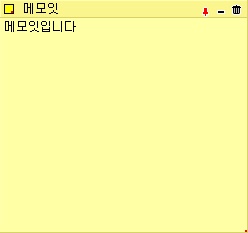
上記の基本的なメモ機能はポストイットを連想させるのに、固定できるピンをチェックしたり、隠し、ゴミ箱機能を使用することができます。 また、メモ本文の最後の位置を覚えているため、再実行する場合でも同じ位置の内容をすぐに確認できます。 このように、使いやすさと画面メモの表示/隠し、マグネットアライメント機能は便利です。
カレンダー表示機能
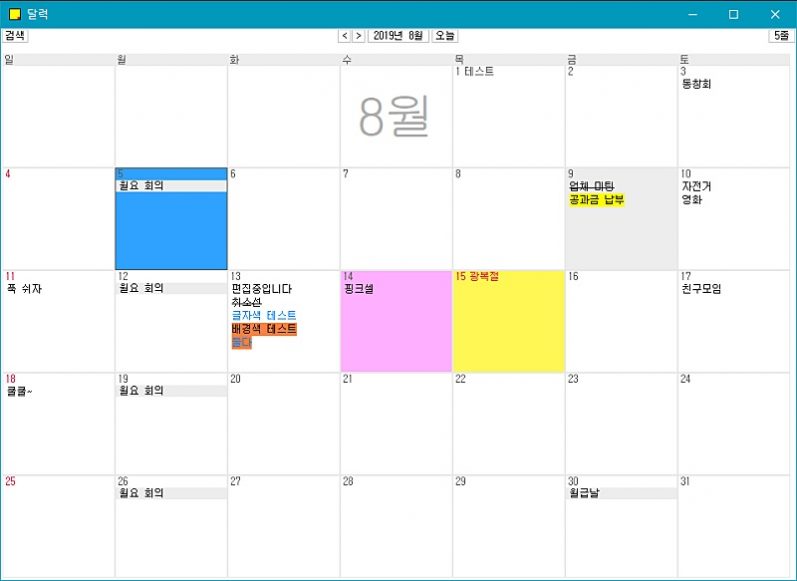
予定を入力してカレンダーに表示することができ、メモとともに予定を管理できます。 友だちとの出会い、授業料の支払い、会議などの主なスケジュールを一目で確認できます。 さらに、期間別アラーム機能やアラームなどの機能もご利用ください。
メモ管理機能
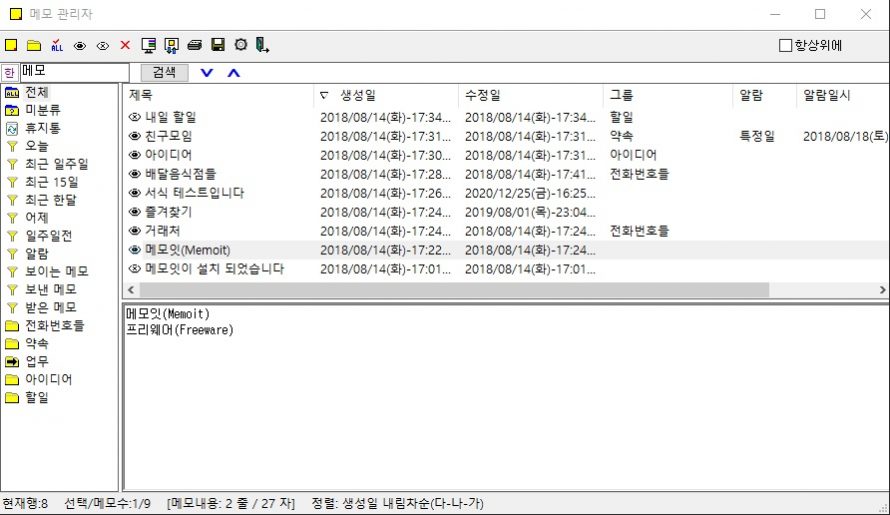
無料で提供されるメモイットは、メモ管理機能により簡単に検索が可能です。 また、今日/最近15日/月前などのメモを記録したスケジュールをフィルタリングすることもできます。 私の約束や仕事、アイデアをグループ別に管理することができ、最初の作成日と修正日も見ることができます。 特定の日に合わせてアラームを設定して保存してみてください。
メモイットショートカット
- F2:タイトルの変更
- F4:折りたたみ/展開
- 新しいメモ: Ctrl+Alt+Insert
- 表示されるメモの並べ替え: Ctrl+Alt+Up
- メモマネージャ: Ctrl+Alt+Home
- ごみ箱: Ctrl+Alt+End
- 画面メモを表示/隠す:Ctrl + Alt + Down
メモイットは基本的なショートカットを提供しています。 また、[環境設定]タブで目的のショートカットを変更できます。 基本的なショートカットは上記と同じです。
メモイットクラウド同期
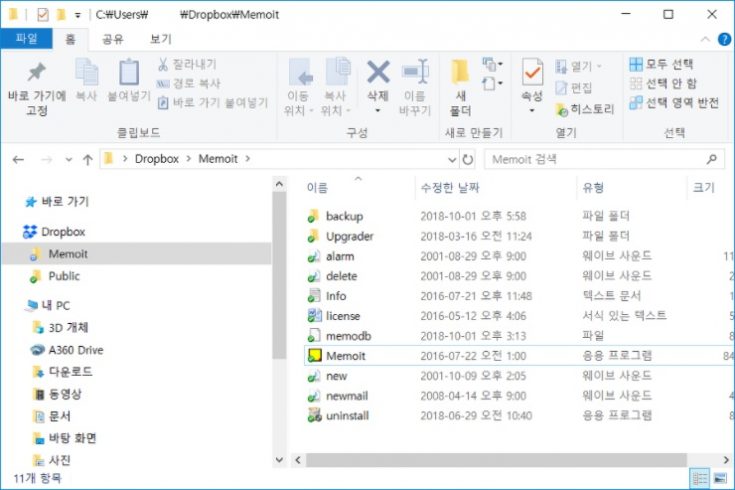
メモイットはプログラムとメモをDB形式で管理するため、ファイルだけ存在すればどこでも使用が可能です。 追加の設定により、より便利に使用できますが、通常はドロップボックスやネイバーNドライブを介してクラウド形式でも使用できます。
FAQ
メモイットを試してみてください。 簡単で強力な機能を持つメモは、直感的なメモ機能を提供します。 カレンダー機能とアラーム機能、メモ管理機能も提供します。
メモイットのフォルダ内のmemodbファイルは、データが変換されているファイルです。 このファイルをバックアップしてください。 既定のバックアップするフォルダの場合は、「C:\ユーザー(Users)\ユーザーアカウント名\ AppData \ Local \ Memoit \ backup」フォルダです。 そのフォルダに資料をアップロードしてください。
メモイットは次のようなショートカットを基本として提供しており、環境設定で修正が可能です。 F2:タイトルの置換、F4:折りたたみ/展開、新しいメモ:Ctrl + Alt + Insert、目に見えるメモの並べ替え:Ctrl + Alt + Up、メモマネージャ:Ctrl + Alt + Home、ごみ箱:Ctrl + Alt + End、画面のメモの表示/隠す:Ctrl + Alt + Down
メモ
関連アプリ
そのカテゴリに関するその他の記事は次のとおりです。